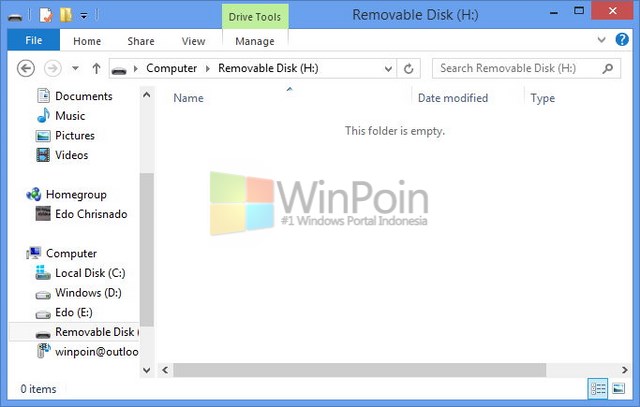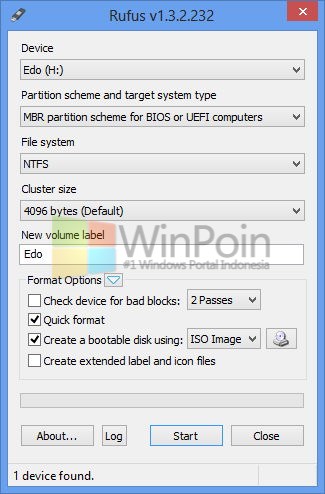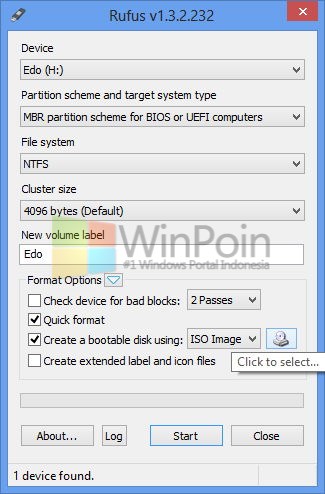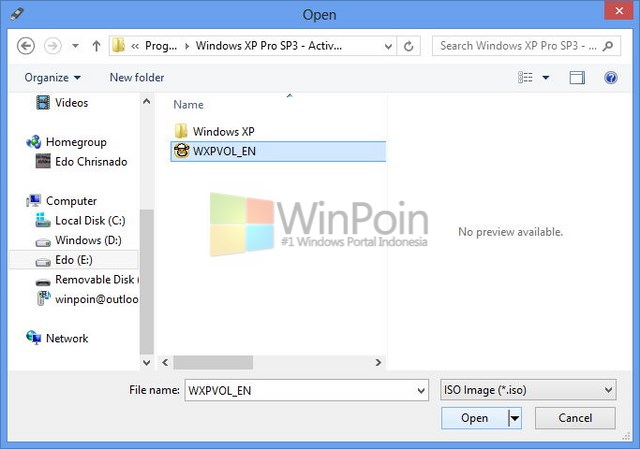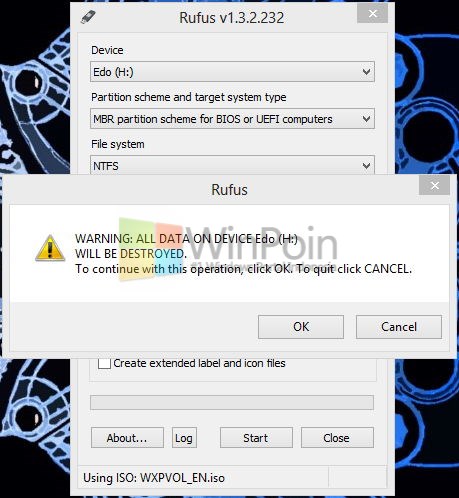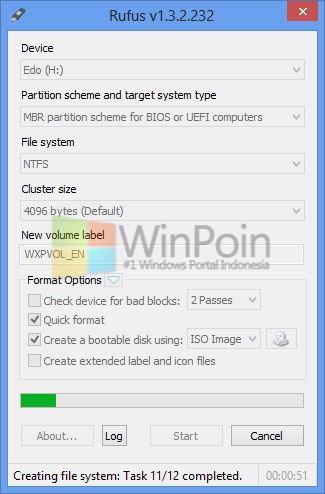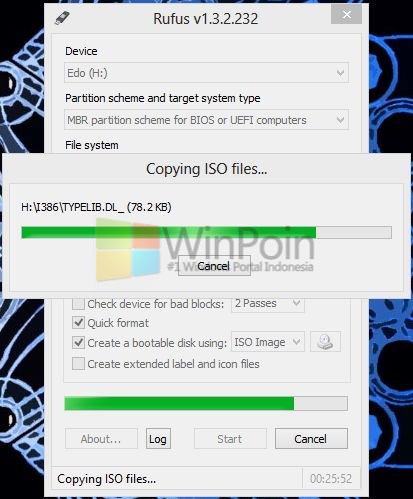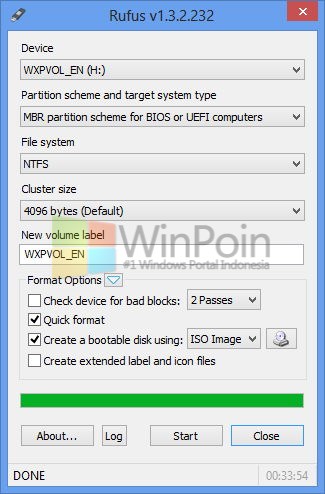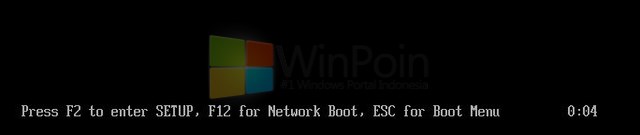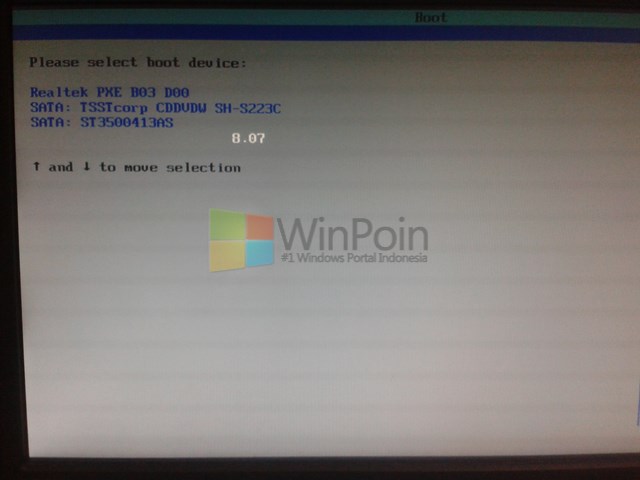Ardianshikari....!!!
Bagi kamu yang punya netbook atau laptop mini yang tidak mempunyai DVD/CD-ROM, pasti akan kesulitan untuk melakukan install ulang sistem operasi. Karena umumnya untuk melakukan install ulang diperlukan DVD/CD-ROM, padahal kamu tidak memiliki itu. Salah satu solusinya adalah dengan menggunakan Flashdisk. Daripada membeli DVD/CD-ROM portable yang mahal harganya mending pake Flashdisk kan?
Kamu hanya membutuhkan 2 hal untuk dapat menginstall Windows XP dari Flashdisk. Untuk install Windows XP dengan Flashdisk di netbook yang perlu kamu lakukan adalah, mengubah Flashdisk menjadi bootable supaya komputer bisa booting melalui Flashdisk. Mengubah Flashdisk menjadi bootable bisa kamu lakukan dengan software Rufus, WinToFlash atau manual tanpa software. Setelah itu ada satu hal lagi yang kamu butuhkan, yaitu file ISO dari Installer Windows XP.
Kali ini WinPoin akan menggunakan software Rufus karena lebih mudah digunakan. Yang perlu kamu lakukan untuk pertama kalinya adalah menyiapkan flashdisk kosong, untuk dibootable terlebih dahulu.
Setelah Flashdisk kosong sudah siap, kini kamu hanya perlu membuka Rufus. Rufus akan mendeteksi secara otomatis Flashdisk yang terpasang pada komputer kamu, jangan ubah settingan apapun dari Rufus tersebut.
Kemudian klik gambar CD yang berada di sebelah ISO Image, dan pilih file ISO dari Installasi Windows XP.
Jika sudah selesai tinggal tekan Start.
Proses ini akan membutuhkan waktu yang lama jadi kamu harus cukup bersabar.
Setelah proses selesai maka kamu bisa langsung ke tahap selanjutnya.
Lakukan booting pada netbook atau laptop yang ingin kamu install, dan pergi ke Boot Menu (Tiap BIOS berbeda-beda tombol Boot Menu-nya, di gambar bawah ini WinPoin menggunakan ESC).
Kemudian pilih boot device yang belum pernah kamu lihat sebelumnya.
Terakhir install seperti proses installasi pada umumnya, perlu kamu catat karena ini menggunakan Flashdisk jadi proses installasi akan berlangsung lebih lama dari biasanya jadi kamu harap-harap bersabar ya.
Mudah bukan menginstall Windows XP dari Flashdisk? Semoga artikel ini bermanfaat buat kamu pengguna laptop, netbook atau pengguna device lain yang tidak memiliki DVD/CD-ROM.